用会声会影软件,分割音频字幕不再是难事
发布时间:2017-04-01 09:55:14作者:知识屋
会声会影是一款高清视频剪辑、编辑、制作软件,对初出视频的人来说是很有用的,而功能还是比较齐全的,操作也简单,顺利剪辑出一个音乐MV完全不成问题,特别适合新手使用。今天,小编给大家介绍的是如何用会声会影分割音频和字幕的方法,一起来学习下吧。
音频分离、字幕分离都是非常困难的事,视频不同于其他电子文件,成品视频是一个整体,很难进行再分割,用会声会影就能顺利的解决。利用会声会影分割音频和字幕,将有声音有字幕视频成品,重新配音重新编辑字幕重新剪辑,变成带有我们自己风格的作品。
一、分离音频
1、到网络上找一段理想的视频,下载下来,然后导入到会声会影中,放到视频轨道上。
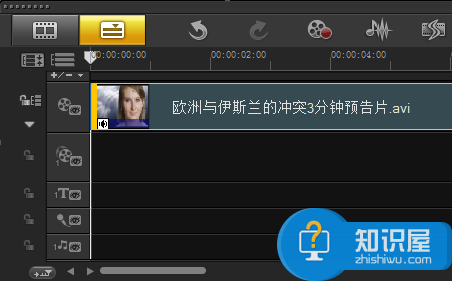
2、单击“选项”面板,在“视频”选项卡中单击“分割音频”按钮。
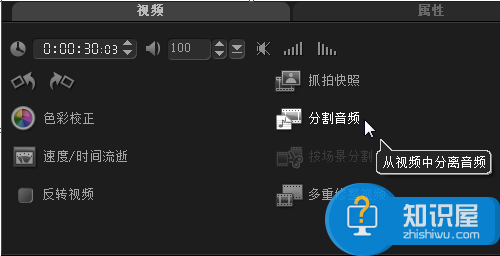
3、单击“分割音频”按钮,在时间轨道上就能看到多出了一个文件,这就是声音素材,是情况您可以删除也可以保留。
4、如果不想删除,在“选项”面板中单击“静音”按钮也可以达到关闭原音频的目的。
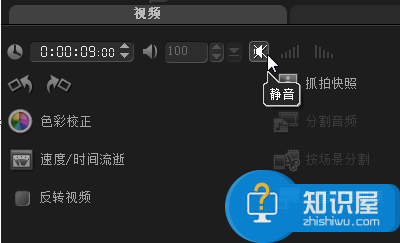
二、字幕分离
经过上述几个步骤的处理,音频文件就彻底分离出来了,下面要做的是分离字幕,会声会影添加字幕比较简单,字幕的分离就比较困难了,因为会声会影没有提供一键分离的功能,必须手工处理,我们来看看怎样处理。
方法一:改变视频大小
1、单击“选项”面板,勾选“变形素材”,以便处理视频大小。
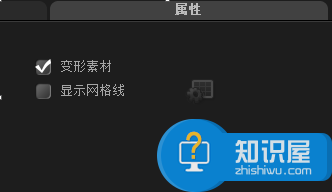
2、在预览面板中,将鼠标移至视频左下角的绿色小点上,并将视频往下拉,用同样的方法将右下角往下拉,直至字幕部分看不见为止。
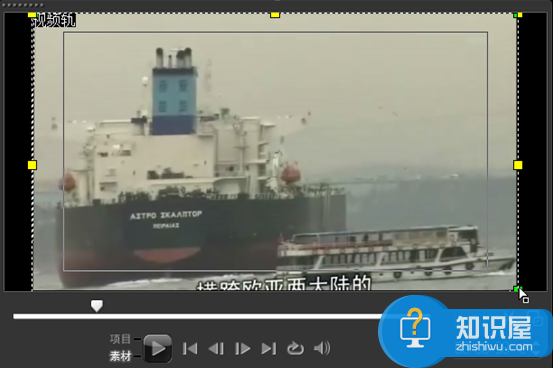
3、点击“播放”按钮,预览完成。
方法二:色彩图形遮住字幕
1、进入“图形”选项,在“色彩”中选择一种颜色,将其拖动到覆叠轨中。
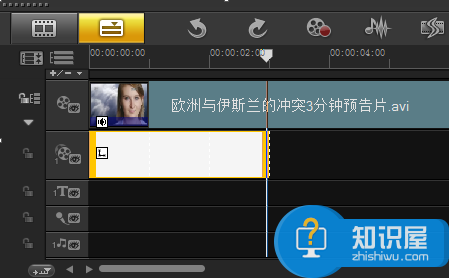
2、在导览面板中调整色彩图形的大小,遮住字幕即可。
3、将覆叠轨总的色彩图形长度调整至视频同样长度。
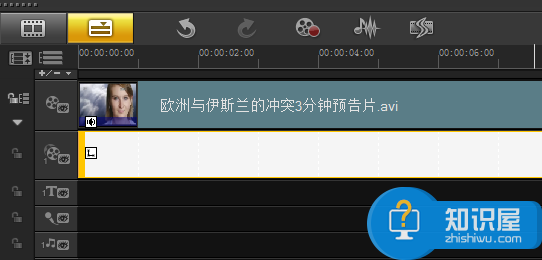
4、你可以添加标题字幕,并移动到色彩图形上,调整字幕长度与视频长度一致
以上就是小编带来的“会声会影如何分割音频字幕”的相关介绍,希望对大家有所帮助。
相关知识
软件推荐
更多 >-
1
 一寸照片的尺寸是多少像素?一寸照片规格排版教程
一寸照片的尺寸是多少像素?一寸照片规格排版教程2016-05-30
-
2
新浪秒拍视频怎么下载?秒拍视频下载的方法教程
-
3
监控怎么安装?网络监控摄像头安装图文教程
-
4
电脑待机时间怎么设置 电脑没多久就进入待机状态
-
5
农行网银K宝密码忘了怎么办?农行网银K宝密码忘了的解决方法
-
6
手机淘宝怎么修改评价 手机淘宝修改评价方法
-
7
支付宝钱包、微信和手机QQ红包怎么用?为手机充话费、淘宝购物、买电影票
-
8
不认识的字怎么查,教你怎样查不认识的字
-
9
如何用QQ音乐下载歌到内存卡里面
-
10
2015年度哪款浏览器好用? 2015年上半年浏览器评测排行榜!


















































